Windows7在电源管理方面9个重要的改进
微软近期对外公布了一份标题为“Windows 7 Power Management的14页白皮书,描述了Windows 7的电源管理技术是如何降低电能消耗。如果你想了解Windows 7究竟是如何省电的,这份白皮书会给你答案。如果你只想简单快速的了解一下,以下内容会告诉你Windows 7节能的主要手段。
1.空闲资源的能耗当一台计算机启动后,不会一直处在全负荷运行状态,因此会有很多空闲时间,所以空闲时间里耗电量就成为电源管理的一个重要技术。在Windows7里,空闲时的耗电量得到有效改善,当某个硬件一定时间不工作后就会进入低功耗状态已达到省电的目的。包括CPU,硬盘,内存以及网络部分都采用了这种技术。比如,一块全功率运行功耗35w的CPU在空闲时功耗几乎为0,仅这一项就能节省不少电量。 2.通过触发来启动服务通常系统服务都会在系统启动的时候一起启动,然后驻留在后台等待调用。在Windows7里,部分系统服务只有被一些事件触发后才会启动,如插入某个设备或者更改IP。这样可以减少后台进程里长时间运行的服务数量。 3.增强的处理器电源管理Windows7里集成了最新的电源管理技术,该技术能够让Windows7根据当前负载情况和性能要求来动态的调节CPU性能。 4.自适应的显示亮度调节微软表示,通常在10-15分钟时间里无操作的话,显示器会自动关闭。但在实际使用中会有更多短时间的无操作情况,为了更好地节能,该技术就会降低显示器的亮度。此外,它还可以利用一些传感设备,根据周围环境亮度来调整显示器亮度。 5.低功率音频Windows7将会支持Intel的低功耗HD音频规范,它能让编解码器进入极低的功耗状态。Windows7还支持选择性挂起技术,将处于闲置状态的设备关闭,比如麦克风和摄像头这类USB设备。 6.计时器整合目前处理器通过利用处理指令的间隙空余时间来达到节能目的,但大部分节能技术都需要一定长度的空闲时间才能获得节能效果。而这项技术通过让Windows内核在同一时间内终止并集中原本较为分散的多个计时器,在短时间内处理完毕,从而增加了处理器的空闲时间。此外,当笔记本在使用电池的情况下,Windows7会减少非关键后台程序的活动频率。 7.蓝牙设备功耗改进当Windows7检测到蓝牙设备处于低功耗状态时,会将它们暂时关闭,即“选择性挂起。8.网络设备功耗改进Windows7中对于无线网络控制器低功耗模式的兼容性得到了加强,只有在无线AP设备支持低功耗模式的情况下才会启用。Vista因为不能事先检测是否支持低功耗模式,会导致无线网络连接突然中断。Windows7则会避免这种情况发生,在进入低功耗模式前会首先检测无线AP是否支持该模式。9.典型应用的优化方案除了上述列出的改进外,微软还把目光转向一些特定的应用场合,包括搜索,浏览无联网和小游戏。下面是DVD播放场合的优化方案部分内容:在不影响播放性能的前提下让CPU保持低功耗模式通过改变架构来改进桌面窗口管理器和GPU的功耗智能数据缓存能降低光驱转速以上便是Windows7在电源管理方面9个重要的改进,比起以前的系统能节省更多电能。除了这些改进,IT专业人员还可以借助电源管理诊断来寻找可能影响电源效率的问题所在。七、7个理由,选择Windows 7
7个理由,选择Windows 71、足够稳定
来自技术专家社区94%的测试者愿意推荐Windows 7给朋友或同事使用,最主要的理由之一就是稳定。
2、足够兼容
超过10000家软硬件厂商已经开始测试Windows 7,并基于Windows 7平台设计他们的产品。
3、要求低
现在主流的电脑配置可以很好的运行Windows 7,而在较低配置的电脑或上网本上也可以流畅地运行。
4、足够快
通过对基础性能的优化,在启动时间、待机恢复、搜索和索引、文件复制等诸多方面显著提升了响应速度。
5、足够贴心
Windows 7将“如何满足用户的需求提到了前所未有的高度。带来了诸多人性化的功能和特性。
6、足够安全
Windows 7采用了多层安全防护系统,能有效抵御病毒、间谍软件、网络钓鱼等各种安全威胁。
7、与时俱进
技术发展从未停止过脚步。Windows 7从底层架构上支持了最新技术,将硬件性能、软件功能发挥到最优。
六、Windows 7上网的7个理由
用Windows 7上网更安全1、保安全、护隐私
网聊、网购、网银、网游……我们太需要一个安全隐私的网络环境了!IE8能有效抵御网络钓鱼、间谍木马的威胁,保护您的隐私!
2、加速器
在IE8中,鼠标选中网页中的关键字,就能对它进行各种操作和查询:搜索、翻译、购物、天气、地图、股票……
3、网页快讯
把您所关注的网站栏目直接“订阅到IE8当中,之后不必每次都打开不同的网站,即可直接阅读最新的内容了。
4、智能搜索框
在IE8,只要输入一次关键词,就能在不同搜索引擎间切换。搭配“可视化搜索还能即时显示相关图片。
5、隐私浏览模式
开启IE8全新的隐私浏览(InPrivate)模式,浏览器就不会存储任何上网记录,上网无痕,防患于未然。
6、一键联网
点击屏幕右下角的网络图标,就能看到所有可用网络及信号强度,轻松一点,即可连接。
7、Windows Live
网络时代、聊天、邮件、晒照片、写博客、搜地图、手机上网……这些都是必须的!登录www.windowslive.cn上了解 Windows Live还能做什么。
相关文章:
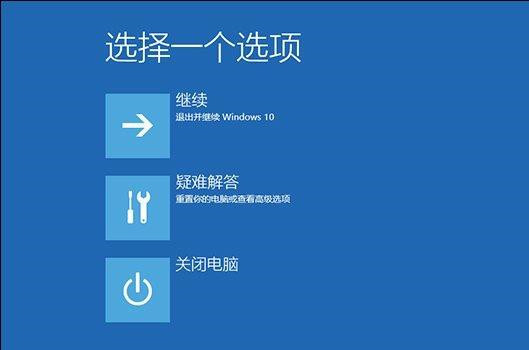
 网公网安备
网公网安备